WinRAR'om arhivare, creați o parolă, arhiva cu auto-extragere, consolida compresie, divizat în volume / fișiere și nu numai
H e frică de cuvântul - WinRAR - unul dintre cele mai bune, iar pentru mine singurul și cel mai bun arhivator pentru sistemul de operare Microsoft Windows. Prin modul dezvoltat de Sovietul, bine, acum programator român Evgeniem Roshalem. Alte Archiver, aproape niciodată nu am folosit, deoarece funcționalitatea programului am fost destul de fericit. Acest program conține toate funcțiile de bază pentru lucrul cu fișiere - ambalare / despachetarea, setarea parolei pentru arhivă, de a crea auto-extragere arhive, arhiva de decompresie a altor (non-RAR), precum și modul în care această funcție care vă permite să lucrați nu numai cu arhiva RAR este foarte important.
În acele zile vechi, în zilele în care el a fost un MS-DOS și abia a început să apară CD-DISC'i pentru a arhiva un număr mare de programe și o varietate de informații, și apoi odată cu apariția internetului și nu este foarte mare rate de date archivers au fost, de asemenea, în cerere mare . Dar, în prezent, atunci când hard disk-uri au devenit terabytes foarte spațioase și măsurate, și Internet, puteți descărca un film un pic mai mult sau mai puțin de o oră de timp, atunci s-ar putea crede, de ce avem nevoie de aceste archivers. Și acolo, în prezent, progresiv arhivator - un lucru foarte util, aproape la fel ca și anti-virus sau un media player sau alte bine orice program util.
WinRAR decompresie arhiva
Dezarhivați arhiva - este o chestiune de două clicuri de mouse. După ce instalați programul arhiva din meniul contextual atunci când faceți clic-dreapta pe arhiva RAR, există comenzi suplimentare din arhivator WinRar. Una dintre aceste echipe - Extras în dosarul curent, care atunci când este apăsat instantaneu decomprima fișierul în dosarul și locul unde este el însuși.
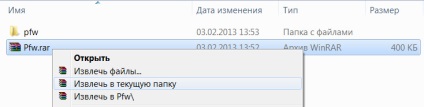
De asemenea, puteți da clic pe fișierele Extras ... - pentru a seta calea dorită pentru a extrage fișierele într-o anumită locație de pe computer. În același timp, într-un rând, în locul în care este introdus calea, puteți adăuga numele folderului care va fi creat în mod automat.
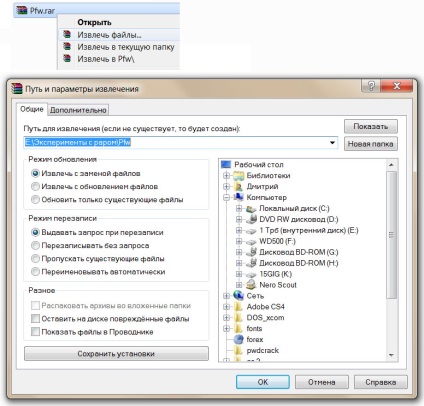
O altă opțiune practică despachetați arhiva, se reduce la obicei dublu-clic pe mouse-ul pe butonul din stânga pe arhivă. În același timp, ea este deja încărcată cu WinRAR, cu o listă de fișiere în arhivă și ambalate cu un set complet de arhive funcționale. Dar ne interesează doar ... Eject, când faceți clic, ne aflăm într-o cutie - calea de extracție și opțiuni. În care putem alege calea în cazul în care pentru a extrage fișierele sau faceți clic pe butonul OK pentru a dezarhiva instantaneu arhiva în dosarul în care acesta este localizat în sine.
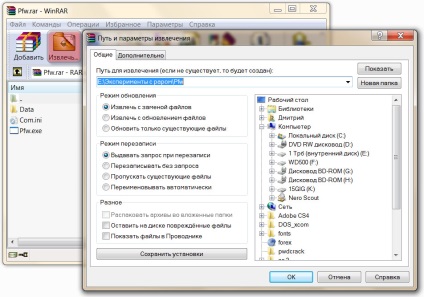
Creați WinRAR arhivă sau fișiere de rezervă
Crearea unei arhive, în principiu, aceeași chestiune simplă, precum și decompresie acestuia. În două clicuri. Selectați directorul dorit pentru backup sau arhivare pentru a scoate fișierele necesare și faceți clic pe butonul mouse-ului dreapta l. În meniul contextual, selectați - Adăugați la arhiva „nume de fișier“ în cazul în care citat indică numele viitor al arhivei, și instantaneu creați fișierul în același folder în cazul în care se întâmplă toată acțiunea.
De asemenea, este posibil să se creeze un clic dreapta pe folderul dorit și selectați Adăugare la arhiva ... - o fereastră va apărea în cazul în care numele de arhivă și a parametrilor. În această fereastră, puteți modifica și scrie numele de fișier sau de a folosi unele opțiuni de rezervă pentru fișierul curent. După ce faceți clic pe OK, fișierul va fi creat cu setările în locul în care ați făcut clic pe folderul sau fișierele.
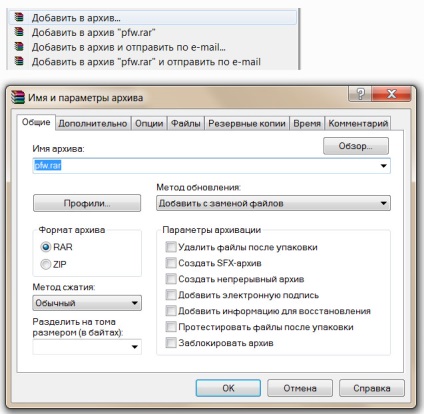
Un alt mod de backup direct din programul propriu-zis. Rulați WinRAR, de obicei, din Start -> Toate programele -> WinRAR -> WinRAR. Apoi găsi avem nevoie de dosarul pe care doriți să arhivați, acest lucru se face la fel ca într-un browser obișnuit, navigarea prin foldere. Selectați acest dosar și faceți clic pe butonul Add. În caseta verticală - Setări nume sau arhivă - Introduceți sau modificați numele fișierului și faceți clic pe OK. Arhiva este creată în locația în care se află dosarul sau fișierul.
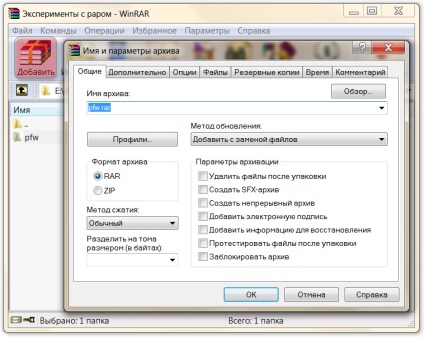
La momentul de backup, sau dezarhiva arhiva, puteți seta acest lucru în fundal, întrerupe sau anula operația. În fundal - acest lucru înseamnă că procesul de arhivare de fișiere va avea loc în secret în fundal, și, la rândul său, poate merge despre afacerea lor.
Creați o parolă pentru o arhiva RAR
În viață se întâmplă, astfel încât trebuie să ascundă sau să ascundă unele secrete. Deci, în scopul de a transmite unele informații nu sunt disponibile pentru ochii indiscreti, cu ajutorul lui WinRAR Archiver, puteți seta o parolă atunci când backup-un folder sau un fișier. Și, desigur, că, fără parola bine, și oricine altcineva care nu cunosc parola, nu poți despacheta această arhivă globală.

Pentru a crea o arhivă protejată prin parolă - clic pe folderul sau fișierul este necesar pentru a arhiva butonul din dreapta al mouse-ului. Apoi, faceți clic pe Adăugați la arhiva ... și în numele și parametrii fereastra Arhiva faceți clic pe fila Complex. În fila Complex, faceți clic pe Setare parolă ... în cazul în care apare fereastra de arhivare cu o parolă.

După setarea parolei, faceți clic din nou pe OK și OK. Acest lucru va crea un fișier cu o parolă.
Acum, când încercați să despachetați arhiva - WinRAR Archiver vă va cere să introduceți o parolă. Și dacă introduceți parola corectă, numai în acest caz arhivator decomprima fișierul.
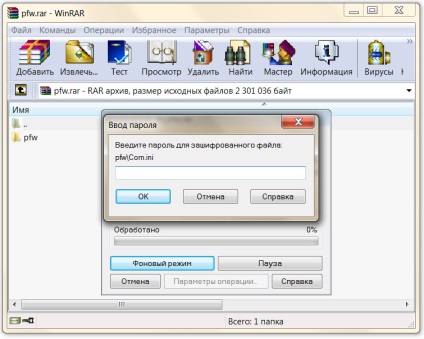
P Ravda de calcul complexe din lume, există unele programe și algoritmi, parole crack, instalate pe arhiva RAR, metoda de selecție sau a unei metode în alt mod complicat. Sunt pe cale, și că nu este un panaceu și nu este cea mai tare protecție. Dar, cu toate acestea, majoritatea utilizatorilor obișnuiți această metodă de criptare este foarte bun și convenabil.
Creați-auto-extragere EXE
Un alt mod interesant de a crea o arhivă. Acest auto-extragere arhive cu extensia EXE și o vedere ca unzipping instalarea aplicațiilor convenționale, atât din setup.exe. Care specifică calea de instalare sau dosarul în care doriți să dezarhivați fișierele. Și cel mai interesant este faptul că trebuie să fie instalat nu neapărat la un alt utilizator WinRAR.
faceți clic pe Adăugați la arhiva ... și apoi, în caseta de dialog pentru a crea o astfel de arhivă, faceți clic pe dorit arhivare clic dreapta pe dosar și din meniul contextual - numele Arhiva si parametrii se angajeze Creare SFX-arhive prin punerea caseta corespunzătoare de lângă secțiunea de rezervă. Și apoi faceți clic pe OK. Toate arhiva cu auto-extragere este gata. Va fișier cu numele de fișier și extensia EXE.
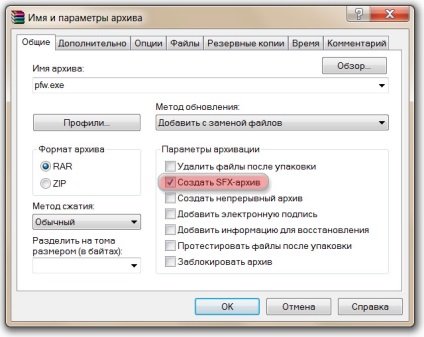
Când faceți clic și executați acest fișier există o fereastră de arhivă auto-extragere WinRAR. În cazul în care puteți specifica folderul de destinație unde dezarhiva fișierele, precum și afișarea progresului extracției. Și cel mai important, că acest proces nu mai este necesară aplicarea WinRAR a fost instalat.
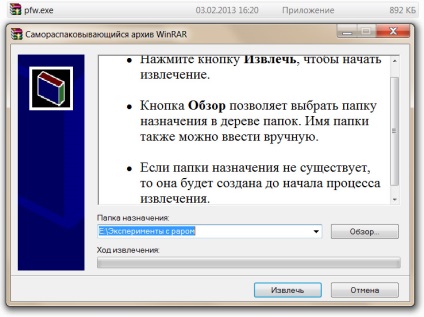
Raportul de compresie sau o creștere de compresie de fișiere
Cu acest Archiver poate comprima fișiere mai eficient, astfel încât acestea să ia cât mai puțin spațiu posibil. Dar folosește cantități mai scumpe de resurse de pe computer, care afectează viteza de compresie de fișiere. Takeout WinRar 6 are metode de compresie:
- Fără compresie - absolut nu comprima fișierele, și pur și simplu le pune în arhivă.
- Viteza - Comprimare rău, dar repede.
- Rapid - Comprimare mai rău decât media, dar mai repede.
- Normal - implicit și este modul optim. Compresie / viteză.
- Bine - Comprimare mai bun, dar mai puțin de viteză.
Maxim - Cea mai posibila compresie maximă pe care expends resursele computerului și, astfel, afectează viteza.
De exemplu, aici o captură de ecran de arhivare jucării vechi Dune 2.
Puteți vedea că după funcționarea normală este deja în curs de desfășurare, nu este o astfel de aderență puternică, dar totul depinde de fișierele pe care le urmează să o copie de rezervă. Și în cazurile obișnuite regimul este de obicei suficient pentru sarcinile de zi cu zi.
Pentru a selecta nivelul de compresie care aveți nevoie în secțiunea Metoda de compresie: meniul drop-down pentru a selecta metoda care aveți nevoie și faceți clic pe OK.

Creați o arhivă cu mai multe volume
Uneori, este imperios necesar să rupă același folder în care mai multe fișiere sau directorul ia o mulțime de spațiu pe partea. Pentru aceasta este o funcție cu WinRar pentru a crea o arhivă a mai multor fișiere (fișiere) pe părțile mai mici. De exemplu, fișierul pe care îl va ocupa 100 MB și trebuie să-l divizat în 10 fișiere de 10 MB.
Pentru a face acest lucru, fereastra de backup numele Arhiva și a parametrilor, a se vedea: Împărțiți în volume de dimensiunea (în octeți). trebuie să selectați sau să specificați cât de mult doriți să separe spațiul ocupat de arhivă în octeți. 1 KB = 1000 octeți, 1 MB = 1.000.000 bytes 1GB = 1.000.000.000 de octeți.
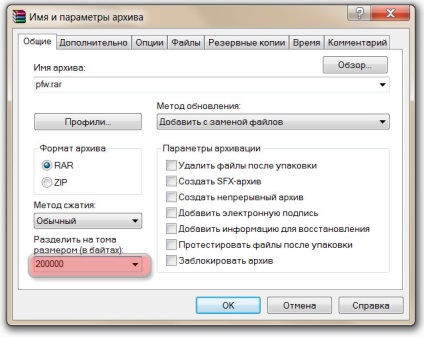
De exemplu, dacă încalc programul într-o formă comprimată, care cântărește aproximativ o jumătate de megabyte de 200 kilobytes, The arhivator creează trei arhive (200 KB + 200 KB si o alta - rămășițele).
Pentru a dezarhiva fișiere sau volume pe care trebuie să fie într-un singur loc.
Am arhiva in ZIP de la WinRar'a
O altă caracteristică a istoricului este că el poate crea arhive zip în expansiune. Ce se întâmplă, uneori, este foarte util, deoarece la trimiterea unui fișier implicit nu sunt întotdeauna siguri că un alt utilizator îl decomprimă, și de obicei, în aproape toate sistemele de operare, cum ar fi arhiva zip integrat Windows este de sperat că, în orice caz, chiar dacă utilizatorul nu a instalat WinRar decomprima fișierul.
Pentru a arhiva zip în extensie, în numele și parametrii fereastra Arhiva, trebuie să selectați formatul de fișier Zip secțiune. Și faceți clic pe OK. Toate fișierul în fișierul zip este gata.

Mai mult decât atât ceea ce este încă bine această arhivă, astfel faptul că el este capabil de a despacheta, dar nu împacheta un număr divers de arhive terțe părți. De exemplu, cum ar fi: CAB, ARJ, LZH, TAR, GZ, ACE, UUE, bzip2, JAR, ISO, 7z, Z.
Prin trecerea altor WinRAR vă permite să vizualizați informații despre arhiva creată. Dacă faceți clic pe fișierul de două ori butonul stânga al mouse-ului pentru a încărca programul WinRar, și în ea click pe butonul Info. În cazul în care vor fi prezentate o varietate de informații despre arhiva selectat: dimensiunea sa globală, dimensiunea arhivei, procentul de compresie și alte informații utile.
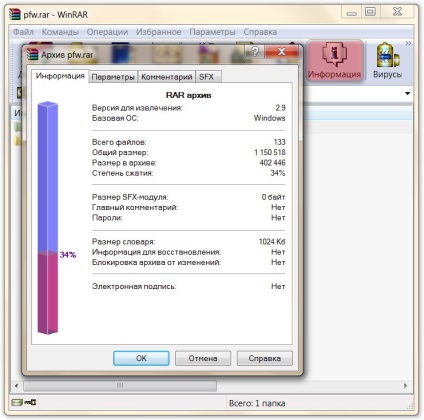
În general, acest lucru nu este toate caracteristicile acestui program minunat, dar acestea sunt activitățile de bază ale vieții de zi cu zi, ceea ce face ca utilizatorul medie de pe internet.
Și nu spune, și lucru arhiva foarte util și necesar, chiar și într-un moment în care hard disk-uri sunt măsurate în terabytes și gigabytes de carduri flash.
Prin modul în care RAR reprezintă Roshal Archiver - în onoarea creatorul programului.
Eu nu pretind că WinRAR cel mai bun, doar că el este unul dintre cele mai populare archivers, și nu numai în România. Și da - zip deschis oriunde, este convenabil să se folosească atunci când cineva trimite un fișier arhivat decât dacă sunteți sigur că cealaltă parte va fi în măsură să deschidă un alt tip de fișier fără set pentru acest program.
Sunt de acord. În general, WinRAR nu poate fi cel mai bun, dar un simplu și intuitiv de utilizat. Plus destul de o interfață frumos. Eu le folosesc eu pentru o lungă perioadă de timp.